苹果手机作为一款备受消费者喜爱的智能手机,其拥有许多实用的功能,比如自动拦截陌生号码,但有时候我们可能会希望取消这个功能,以便接听重要的电话或确保不会错过重要的来电。苹果手机怎么取消拦截陌生人电话呢?接下来我们就来介绍一下取消苹果手机陌生号码自动拦截功能的方法。
苹果手机怎么取消陌生号码自动拦截功能
步骤如下:
1.首先我们需要打开手机并找到手机桌面上的“设置”,然后点击他,如图所示。
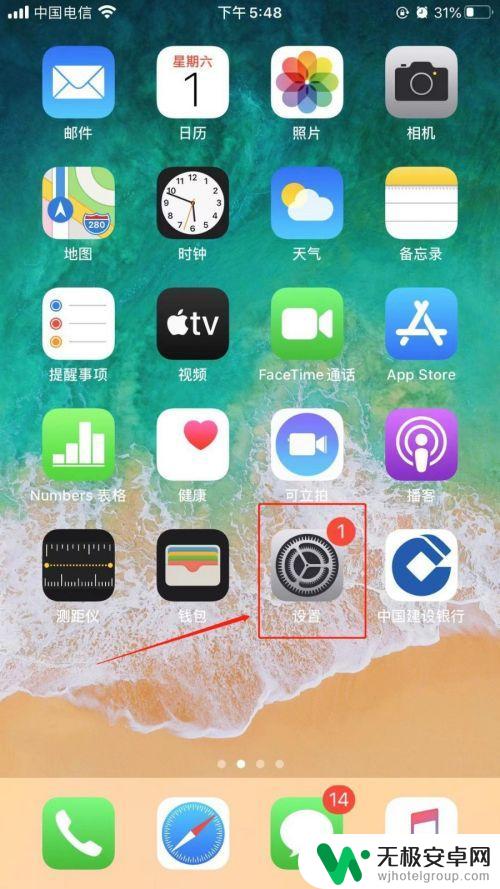
2.点击进入后,来到设置页面,然后在这里点击“电话”,如图所示。
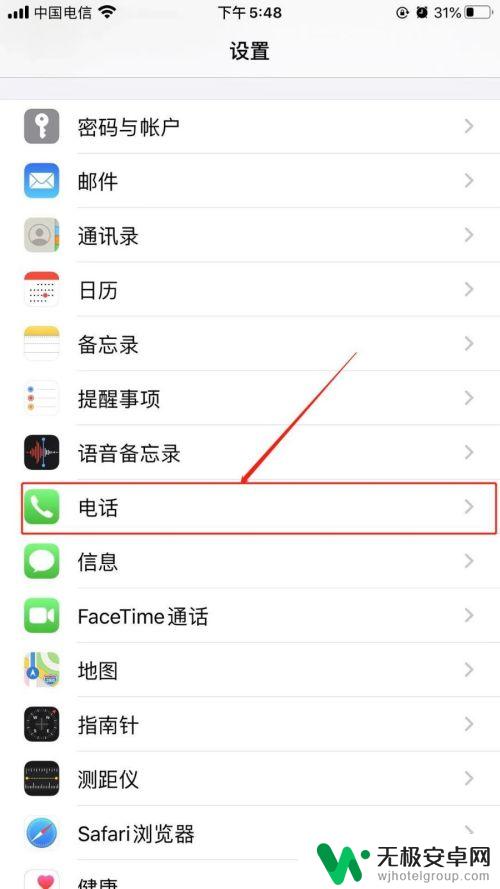
3.点击进入后,来到“电话”页面。在下方的任务栏中找到【已阻止的联系人】再点击进入。
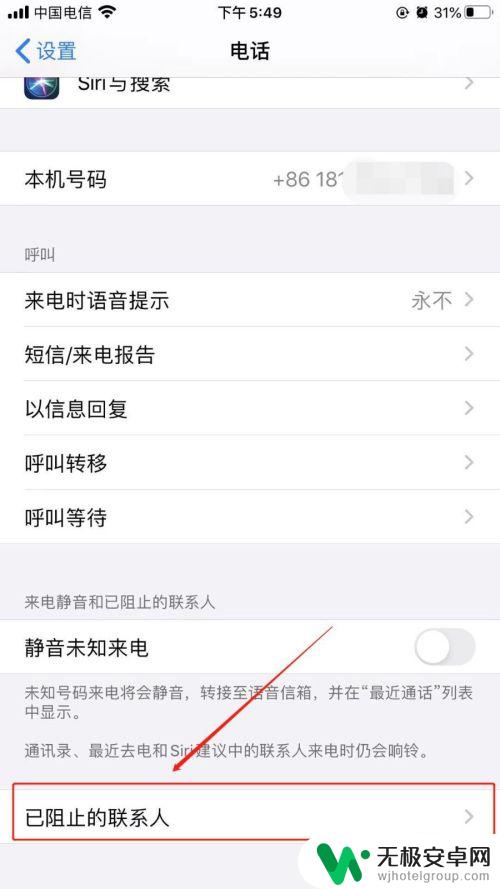
4.接下来将需要取消来电拦截的号码进行向左滑动的操作,如图所示。
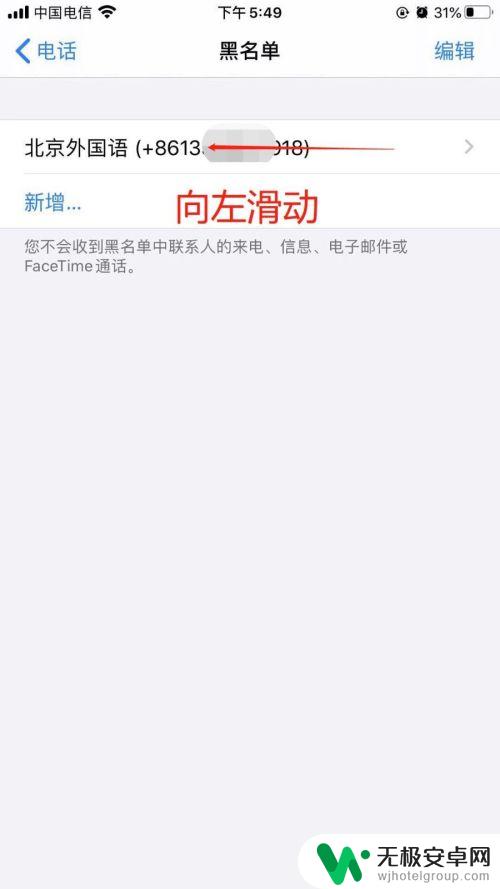
5.这时再点击“取消阻止”即可,如下图所示,这样就取消阻止了。
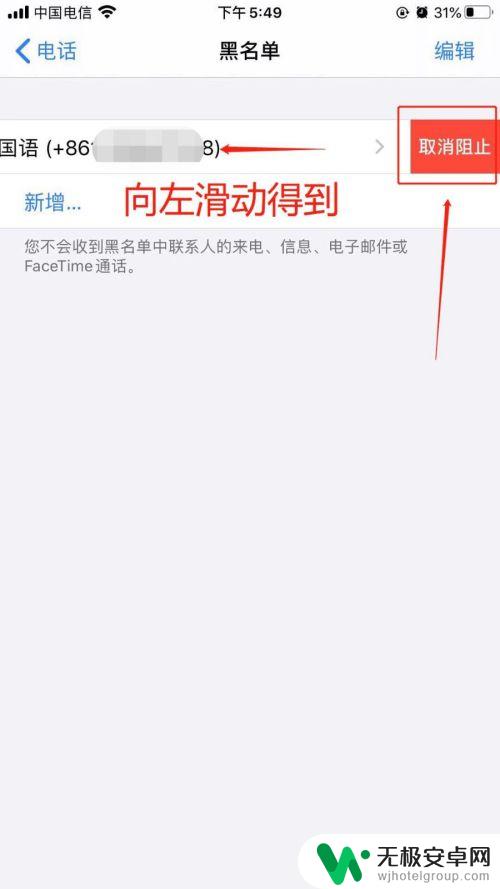
以上就是取消苹果手机拦截陌生人电话的全部内容,如果你遇到相同问题,可以参考本文中介绍的步骤来修复,希望对大家有所帮助。










